2019年05月31日更新
Yahooメールアドレスを複数取得する方法!作り方を解説!
Yahooメールアドレスを複数取得できることをご存知でしょうか?方法さえ分かれば、誰でも簡単に複数のYahooメールアドレスを取得することができます。本記事では、Yahooメールアドレスを複数取得する方法を画像付きで詳しく解説させていただきます。
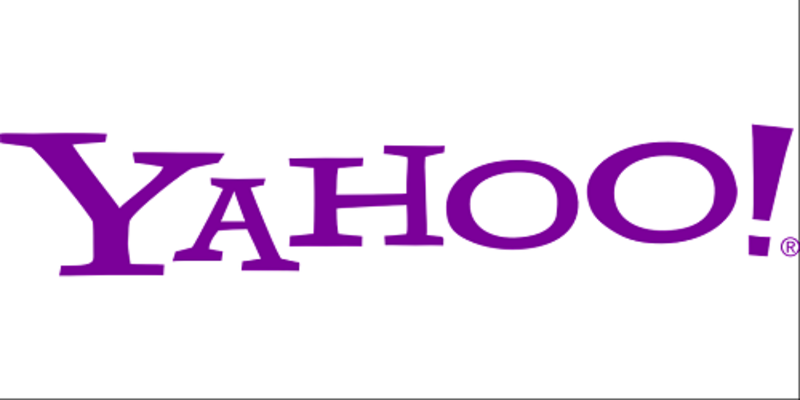
目次
Yahooメールアドレスは複数取得できる?
初めに、Yahooメールアドレスは複数取得できるのかどうかについて説明させていただきます。
簡単に取得/削除することが可能
Yahooメールアドレスは、方法さえ分かれば、簡単に複数取得することができます。また、Yahooメールアドレスを削除する方法も簡単です。
Yahooメールアドレスを複数取得できれば、ビジネス用とプライベート用のアドレスを分けることもできます。
下の動画の再生ボタンをクリックすると、Yahooメールアドレスを取得する方法を解説した動画を視聴することができます。本記事のYahooメールアドレス取得方法と併せて参考にしていただければ幸いです。
 「Yahoo!ショッピングの再認証」iOS版アプリで生体認証を導入
「Yahoo!ショッピングの再認証」iOS版アプリで生体認証を導入Yahoo!メールアドレスを複数取得する方法~比較~
Yahooメールアドレスを複数取得するには、2つの方法があります。本章では、Yahooメールアドレスを複数取得する2つの方法を比較させていただきます。
どちらの方法でYahooメールアドレスを取得すれば良いか迷っているという方に、参考にしていただければ幸いです。
「Yahoo!メールアドレス」と「セーフティアドレス」の比較
Yahooメールアドレスを複数取得する方法は2つあります。Yahooメールアドレスを複数取得する方法1つ目は、「Yahoo!メールアドレス」を取得する方法です。Yahoo!メールアドレスは、Yahoo!IDを増やすと複数取得することができます。
Yahooメールアドレスを複数取得する方法2つ目は「セーフティアドレス」を取得する方法です。セーフティアドレスは、Yahoo!ID一つにつきアドレスを複数取得することができます。
Yahoo!メールアドレスを取得する方法と、セーフティアドレスを取得する方法について、取得制限やアドレスの形状などを比較させていただきます。
取得制限
Yahoo!メールアドレスとセーフティアドレスについて、初めに、取得制限を比較させていただきます。Yahoo!メールアドレスに取得制限はありません。無制限で取得することができます。
Yahoo!メールアドレスは、Yahoo!IDを増やすと複数取得することができるため、取得したアドレスの数だけYahoo!IDも増えます。
セーフティアドレスは、無料会員の場合、最大10個までアドレスを取得することができます。有料会員の場合は、最大30個までアドレスを取得できます。10個以上アドレスを取得したい場合は、Yahoo!メールアドレスを取得することをおすすめします。
アドレスの削除
Yahoo!メールアドレスとセーフティアドレスについて、続いて、アドレスの削除を比較させていただきます。Yahoo!メールアドレスもセーフティアドレスも簡単に削除することができます。
どちらも簡単に削除することができますが、セーフティアドレスの方が削除の方法は簡単です。Yahoo!メールアドレスを削除するには、Yahoo!IDを削除する必要があります。一度削除したYahoo!IDは、削除を取り消して復活させることはできません。
また、削除したYahoo!IDと同じYahoo!IDを新規として再登録することもできません。このように、Yahoo!メールアドレスを削除する場合はいくつか制限があるため、注意が必要です。
アドレスの形状
Yahoo!メールアドレスとセーフティアドレスについて、次に、アドレスの形状を比較させていただきます。
Yahoo!メールアドレスは、取得するたびに新しいYahoo!IDを取得するため、「◯◯◯@yahoo.co.jp」「▲▲▲@yahoo.co.jp」といったように、全く違う形状になります。
全く違う形状になるため、同じ人物のメールアドレスだと思われる可能性が低いというメリットがあります。
セーフティアドレスは、「○○(ベースネーム)-▼▼▼(キーワード)@yahoo.co.jp」「○○(ベースネーム)-×××(キーワード)@yahoo.co.jp」といった形状になります。
セーフティアドレスの場合は、キーワードの部分だけが変わり、ベースネームは全て同じになります。そのため、同じ人物であると思われる可能性があります。同じ人物だと思われたくないという方は、Yahoo!メールアドレスを取得することをおすすめします。
管理画面
Yahoo!メールアドレスとセーフティアドレスについて、最後に、管理画面を比較させていただきます。Yahoo!メールアドレスを複数取得するには、Yahoo!IDを増やす必要があるため、一つの管理画面で管理することはできません。
別のYahoo!メールアドレスに送られてきたメールをチェックするには、1度ログアウトし、アカウントを変更する必要があります。
それに対し、セーフティアドレスは、Yahoo!ID一つにつきアドレスを複数取得するため、一つの管理画面で管理することができます。ログアウトし、アカウントを変更する必要がないため、簡単に管理することができます。
そのため、一つの管理画面で簡単に管理したい方は、セーフティアドレスを取得することをおすすめします。
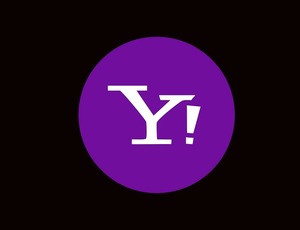 Yahoo! JAPANアプリ、クーポンタブを追加!吉野家などで使えるクーポンを毎日配信
Yahoo! JAPANアプリ、クーポンタブを追加!吉野家などで使えるクーポンを毎日配信Yahooメールアドレスを複数取得する方法~Yahoo!メールアドレス~
Yahooメールアドレスを複数取得する方法について、初めに、Yahoo!メールアドレスを取得する方法を解説させていただきます。
Yahooメールの作り方手順
Yahoo!メールアドレスの作り方を説明させていただきます。Yahoo!メールアドレスを取得する手順は以下の通りです。
Yahooトップページにアクセス
Yahooトップページにアクセスします。下記のリンクをクリックすると、Yahooトップページにアクセスすることができます。
ページ内のメールアドレスを取得をクリック
画面右側真ん中に表示されている「メールアドレス取得」をクリックします。
「今すぐメールアドレスを取得する」をクリック
「今すぐメールアドレスを作る」をクリックします。
ID/パスワード住所/生年月日などの情報を入力
連絡用メールアドレス、Yahoo!JAPANID、パスワード、郵便番号、生年月日、名前、性別、お知らせメール配信設定、Tカードの有無などのアカウント情報を入力します。
「Yahoo!JAPANを登録」をクリック
「Yahoo! JAPAN IDを登録」をクリックします。
登録情報を確認後「登録」をクリック
登録情報を確認し、「同意して登録する」をクリックします。
Yahooメールの作成が完了
「登録が完了しました。」と表示されれば、Yahoo!メールアドレス作成完了です。
ログアウト後に同じ操作を繰り返すことで複数取得が可能
複数取得するには、ログアウトする必要があります。Yahooトップページに戻り、画面右側真ん中に表示されている「登録情報」をクリックしてください。
「ログアウト」をクリックします。
「サービスに戻る」をクリックします。
ログアウト後に同じ操作を繰り返すと、複数のYahoo!メールアドレスを取得することができます。Yahoo!メールアドレスの作り方の説明は以上です。
 「Yahoo!カーナビ」アプリがCarPlayに対応!車載機器にiPhone接続で最適表示
「Yahoo!カーナビ」アプリがCarPlayに対応!車載機器にiPhone接続で最適表示Yahooメールアドレスを複数取得する方法~セーフティアドレス~
Yahooメールアドレスを複数取得する方法について、続いて、セーフティアドレスを取得する方法を解説させていただきます。セーフティアドレスを取得するには、Yahoo!メールアドレスを取得しておく必要があります。
Yahoo!メールアドレスをお持ちでない場合は、前章で解説させていただいた方法で、Yahoo!メールアドレスを取得してください。
セーフティアドレスの取得手順
セーフティアドレスの作り方を説明させていただきます。セーフティアドレスを取得する手順は以下の通りです。
Yahooトップページにアクセス
Yahooトップページにアクセスします。下記のリンクをクリックすると、Yahooトップページにアクセスすることができます。
メールマークをクリック
Yahooトップページの画面右側真ん中に表示されているメールマークをクリックします。
管理画面の右上の設定/利用規約をクリック
管理画面の右上に表示されている「設定・利用規約」をクリックします。
「メールの設定」をクリックします。
セーフティアドレスをクリック
画面左側に表示されている「セーフティアドレス」をクリックします。
設定画面でベースネームとキーワードを設定
ベースネーム、キーワード、受信設定、送信設定を入力します。セーフティアドレスを複数取得しても、ベースネームの部分は変わりませんので、注意してください。
入力が完了したら、「保存」をクリックします。
キーワード部分を変えることで複数アドレスの設定が可能
複数取得する場合は、「追加」をクリックします。
キーワード、受信設定、送信設定を入力します。セーフティアドレスは、キーワード部分のみ変更することができます。
Yahoo!メールアドレスと違い、ログアウトする必要がないため、簡単に複数取得することができます。セーフティアドレスの作り方の説明は以上です。
Yahooメールアドレス複数取得方法について、取得制限などの比較や、Yahoo!メールアドレス、セーフティアドレスの作り方などを解説させていただきましたが、いかがでしたでしょうか?
方法さえ分かれば、誰でも簡単に複数のYahooメールアドレスを取得することができるため、複数のアドレスが必要な方は参考にしていただければ幸いです。
合わせて読みたい!Yahooに関する記事一覧
 若者はSNS検索?GoogleやYahoo!での検索離れを徹底調査!
若者はSNS検索?GoogleやYahoo!での検索離れを徹底調査! Yahoo! MAPの「防犯マップ」がリニューアル!24時間以内の情報をわかりやすく表示
Yahoo! MAPの「防犯マップ」がリニューアル!24時間以内の情報をわかりやすく表示 【iPhone】Yahoo!メールアプリの設定方法を解説!
【iPhone】Yahoo!メールアプリの設定方法を解説! 【Yahoo!ブログ】移行ツールは提供延期!6月4日から開始!
【Yahoo!ブログ】移行ツールは提供延期!6月4日から開始!


























